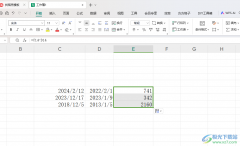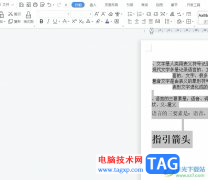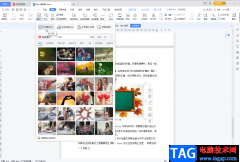大家在进行办公的时候通常会遇到需要进行数据编辑和统计的情况,很多小伙伴会需要使用wps进行数据编辑操作,在统计的时候,你可能会需要进行日期的统计设置,比如想要计算一下日期的倒计时时间,比如你编辑的日期是数据需要的一个日期,而想要通过知道该当前日期距离该日期的一个具体天数,那么怎么计算呢,其实操作方法是十分简单的,且比较好操作,下方是关于如何使用WPS excel设置倒计时的具体操作方法,如果你需要的情况下可以看看方法教程,希望对大家有所帮助。

方法步骤
1.在新建的表格中编辑好内容,将需要统计的日期输入进去。

2.随后,我们需要输入今天的日期,将鼠标定位到现在时间的空白单元格中,按下键盘上的Ctrl+;组合键即可进行快速的输入。

3.输入完成之后,将现在时间这一列的日期都填充为当前今天的日期,如图所示。
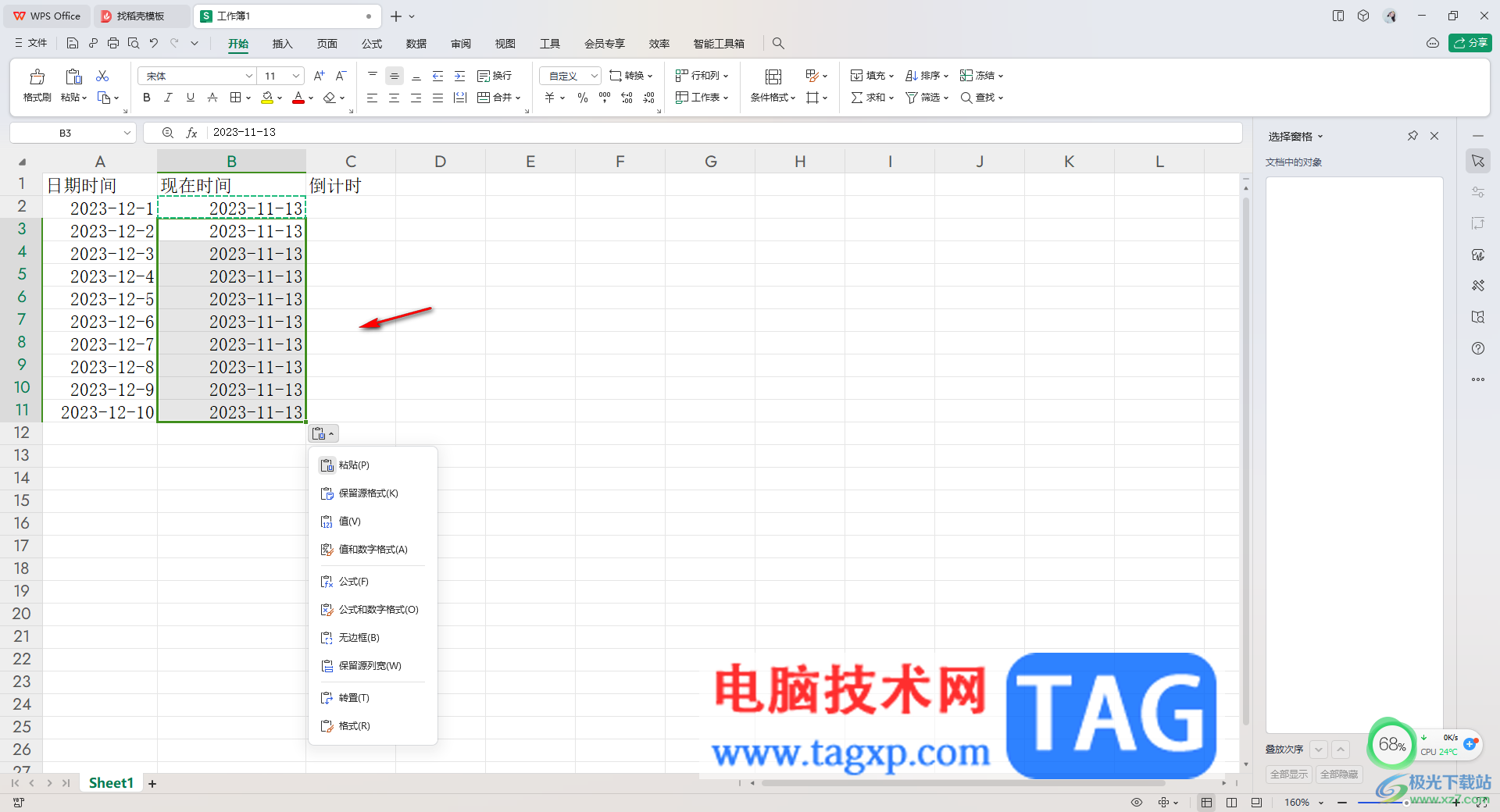
4.如何,我们将鼠标定位到【倒计时】下方的框中,输入【=A2-B2】,之后按下回车键即可。
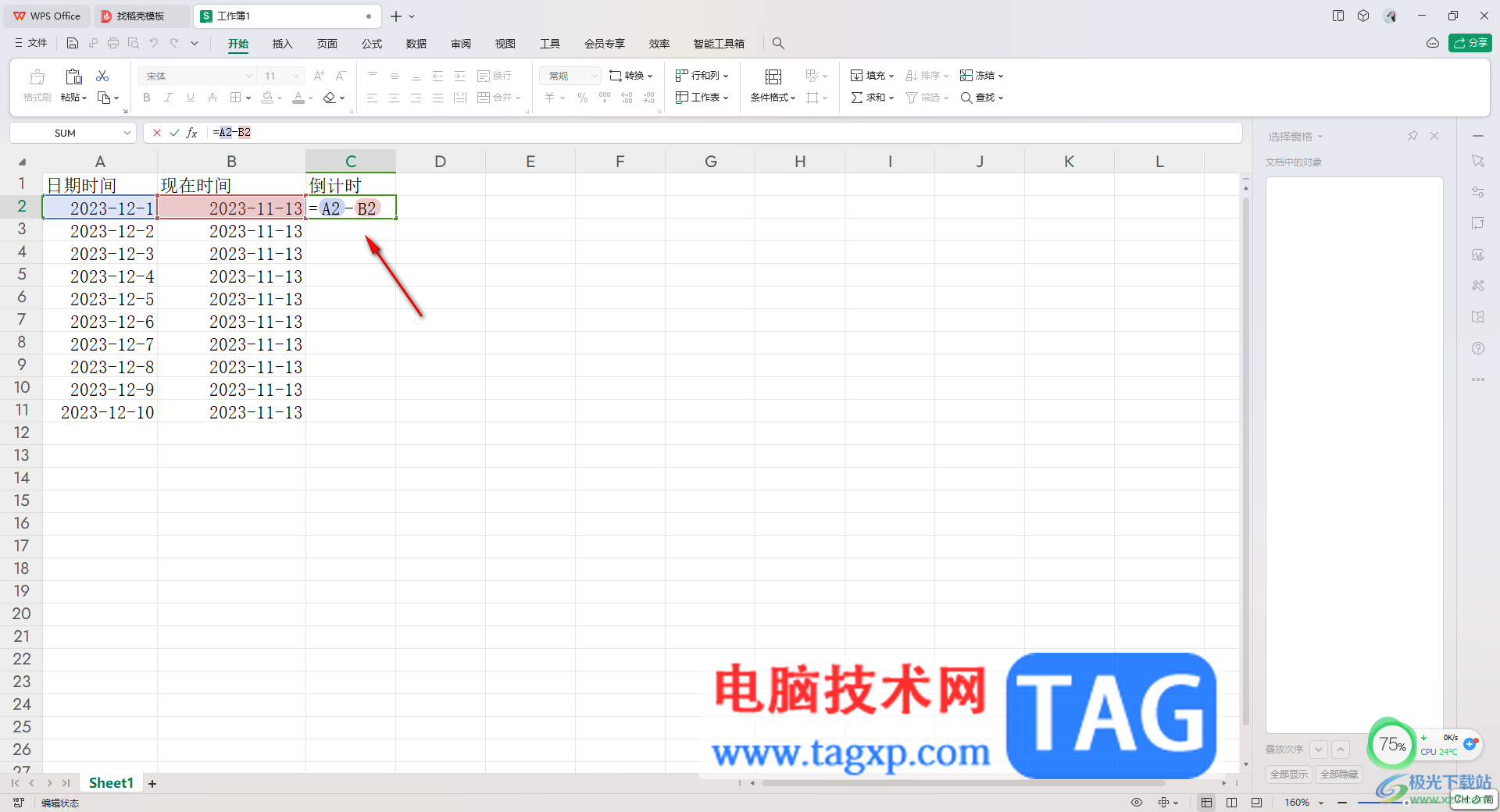
5.那么我们需要统计的倒计时的数据就会完成,如图所示。
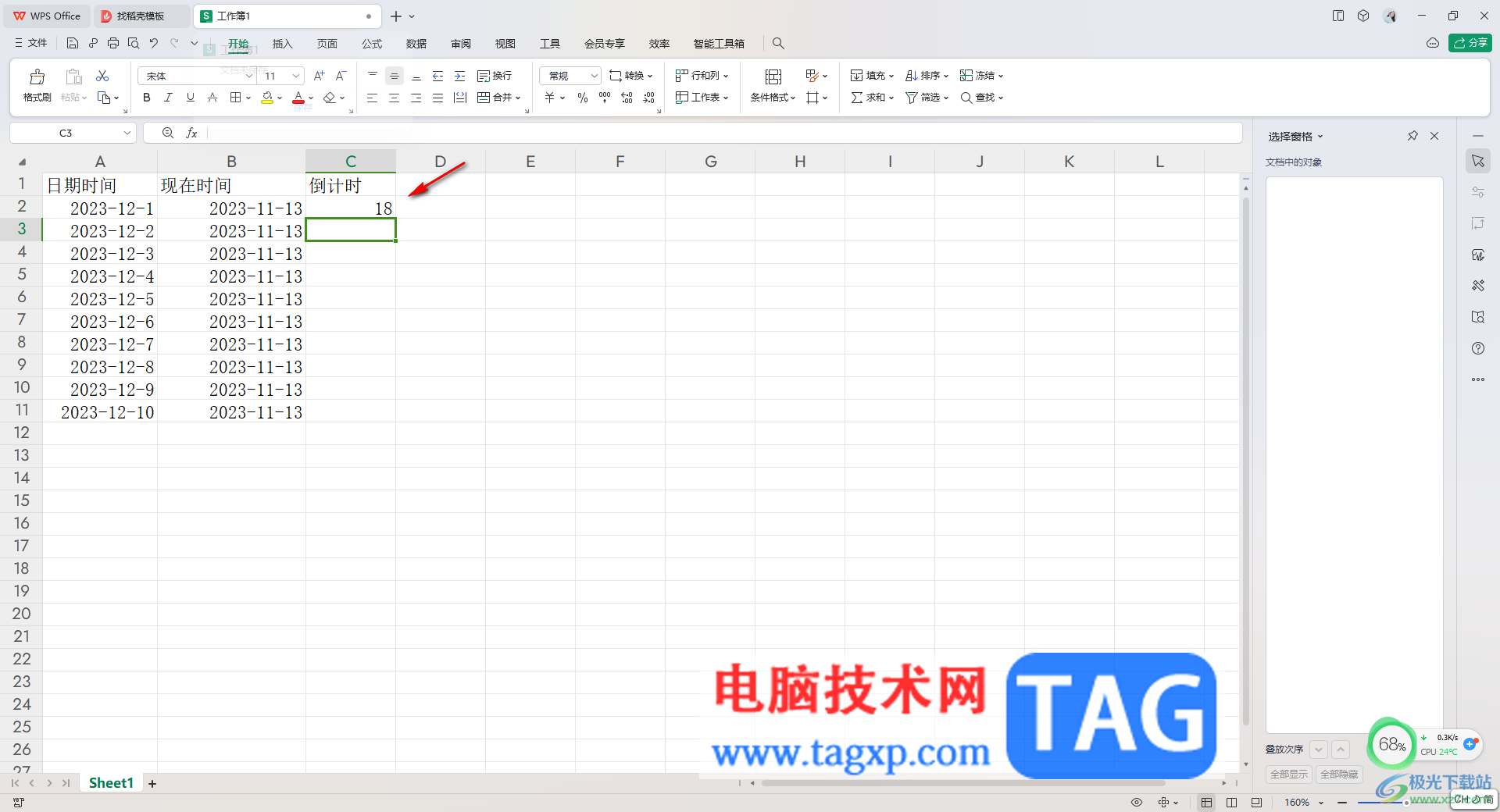
6.之后再使用鼠标进行下拉填充操作,即可将其他的日期倒计时进行计算出来,如图所示。

以上就是关于如何使用WPS Excel快速计算出倒计时的具体操作方法,我们在统计日期的时候,可能会需要将其中的日期进行倒计时的计算,那么就可以按照小编分享的方法教程进行操作,可以快速的进行统计计算,感兴趣的话可以操作试试。